Windows 10 장치의 Bluetooth 버전을 확인하려면 다음과 같은 쉬운 방법을 따라 쉽게 수행 할 수 있습니다. 블루투스 버전은 블루투스 드라이버가 속한 세대 일뿐입니다. Bluetooth 드라이버의 첫 번째 표준화 된 버전은 Bluetooth 1.1이고 최신 버전은 5.1입니다. Bluetooth 드라이버의 버전을 알면 장치에서 응용 프로그램 기반 (Bluetooth 통신 사용)의 호환성을 판단 할 때 도움이됩니다. (예 : 최신 Windows 기능인 Nearby Share는 장치간에 파일 또는 폴더를 공유하기 위해 두 컴퓨터에서 최소 Bluetooth 4.0이 필요합니다.)
컴퓨터의 Bluetooth 버전에 대해 알기 위해 다음과 같은 쉬운 방법을 시도하십시오.
방법 1 : 장치 관리자에서 Bluetooth 버전 확인
방법 2 : Bluetooth 버전 찾기 v1.0 사용
우리는이 두 가지 방법을 자세히 논의했습니다.
방법 1- 장치 관리자에서 Bluetooth 버전 확인
1. Windows 키 + S 를 눌러 Windows 아이콘 옆에있는 검색 상자에 액세스 할 수 있습니다 .
2. 여기에서 " devmgmt " 를 입력 한 다음 " 장치 관리자 " 를 클릭 해야합니다 .
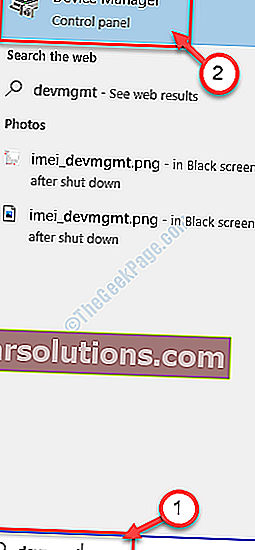
2. 이제 장치 관리자 창에서 " Bluetooth "를 확장 하여 컴퓨터의 Bluetooth 장치 목록을 확인합니다. 컴퓨터에서 사용중인 Bluetooth 장치를 두 번 클릭하십시오 . 속성 창이 열립니다.
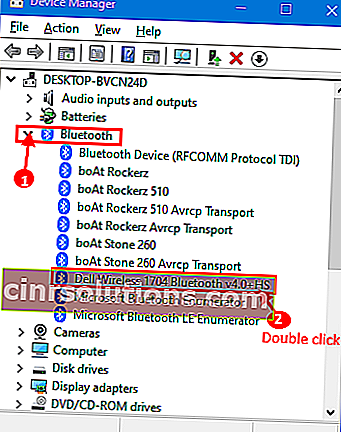
3. 속성 창에서 컴퓨터 의 " 고급 "탭으로 이동하여 " 펌웨어 버전 : "을 확인합니다. " LMP " 뒤에 기록 된 번호를 기록해 둡니다 .
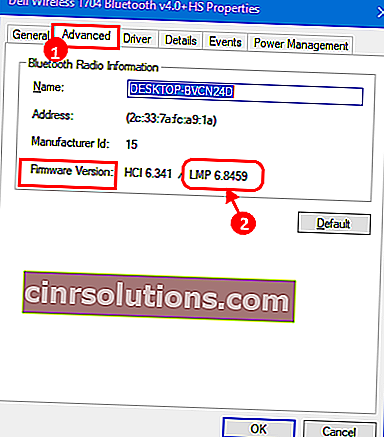
4. 이제 LMP 버전을 이러한 표준화 된 세트와 일치시켜 컴퓨터에서 Bluetooth 버전을 확인할 수 있습니다.
LMP 3.x – 블루투스 2.0 + EDR
LMP 4.x – 블루투스 2.1 + EDR
LMP 5.x – 블루투스 3.0 + HS
LMP 6.x – 블루투스 4.0
LMP 7.x – 블루투스 4.1
LMP? 8.x –? 블루투스 4.2
LMP 9.x – 블루투스 5.0
(예-우리 시스템의 경우 LMP 버전은 6.8459입니다. 따라서 차트에 따르면 우리 장치에 설치된 Bluetooth 드라이버는 Bluetooth 4.0입니다.)
방법 -2 블루투스 버전 찾기 1.0 사용-
컴퓨터의 Bluetooth 버전을 보여줄 수있는 작은 응용 프로그램입니다. 컴퓨터에 Bluetooth 버전 찾기 응용 프로그램을 다운로드 할 수 있습니다.
1. 컴퓨터에 Bluetooth Version Finder 1.0을 다운로드합니다.
2. 컴퓨터 에서 " btVersion.zip "을 추출 합니다.
3. 이제 "비트 버전"을 두 번 클릭 하여 컴퓨터에서 실행합니다.
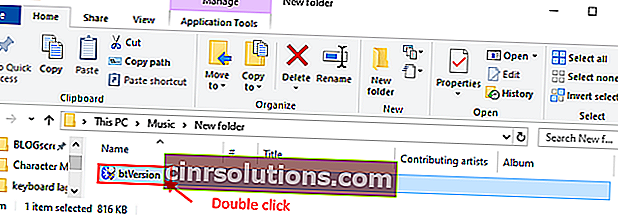
4. 이제 Bluetooth Version Finder v1.0 창에서 드롭 다운을 클릭하고 Bluetooth 장치를 선택합니다. 선택한 장치의 창에 Bluetooth 버전이 표시됩니다.
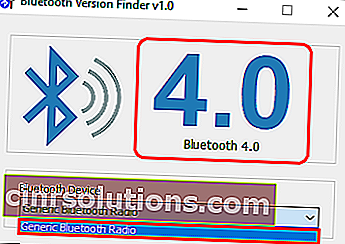
이러한 방법 중 하나를 사용하여 컴퓨터에서 드라이버의 Bluetooth 버전을 확인할 수 있습니다.